Organiser les choses est aussi important que le vrai travail. Il vous aide à gérer les choses facilement.
Supposons que vous travaillez sur un projet et que vous avez créé des dossiers et des fichiers pour travailler. Et plus tard décidé qu’ils ne sont pas nécessaires pour le projet en cours. Mais vous ne les avez pas supprimés pour une raison quelconque.
Que se passe-t-il sous peu ?
Rien. Cela devient juste un gros gâchis pour vous.
Ainsi, l’importance de l’organisation devrait être l’une de nos principales compétences. Ici, nous nous assurerons que notre compte GitHub est propre en supprimant les référentiels inutilisés de nos comptes.
Il peut y avoir différentes approches pour effectuer une tâche. Mais, ici, nous n’avons qu’un seul moyen de supprimer le référentiel GitHub. Nous allons le voir en détail.
Commençons sans plus tarder.
Table des matières
Suppression d’un référentiel
Ne soyez pas confus. L’application Web GitHub n’est rien d’autre que le site Web. Techniquement, c’est une application Web, pas un site Web. Mais la plupart d’entre nous s’habituent au mot site Web, une nouveauté technique pour ceux qui ne le connaissent pas.
Quoi qu’il en soit, passons à notre sujet principal de suppression d’un référentiel dans GitHub.
- Allez à la GitHub.
- Connectez-vous à votre compte.
- Recherchez le référentiel que vous souhaitez supprimer de votre compte.
Référentiel de recherche
- Cliquez sur le référentiel à partir du résultat et ouvrez-le.
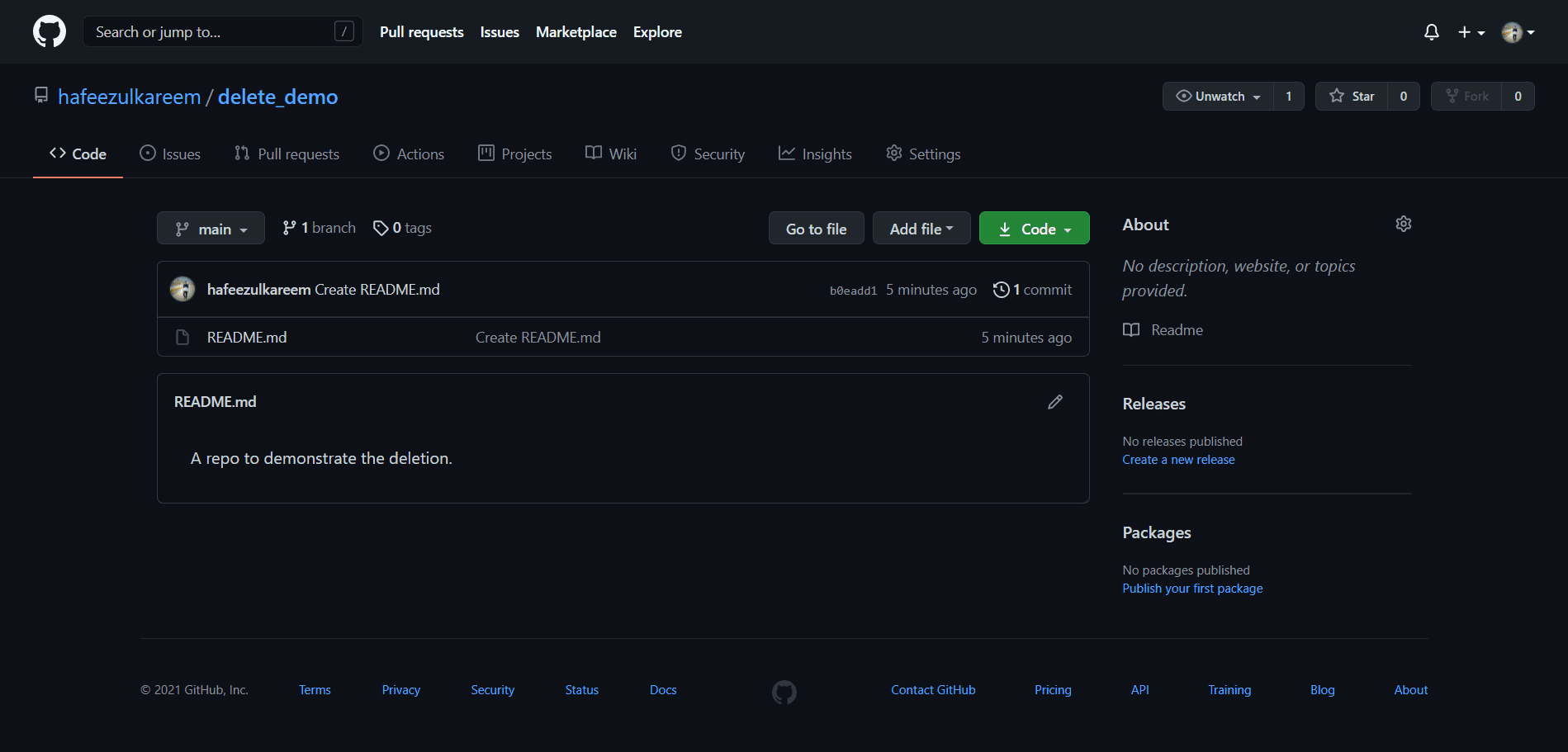 Référentiel GitHub
Référentiel GitHub
- Cliquez sur le bouton Paramètres dans la barre de navigation supérieure.
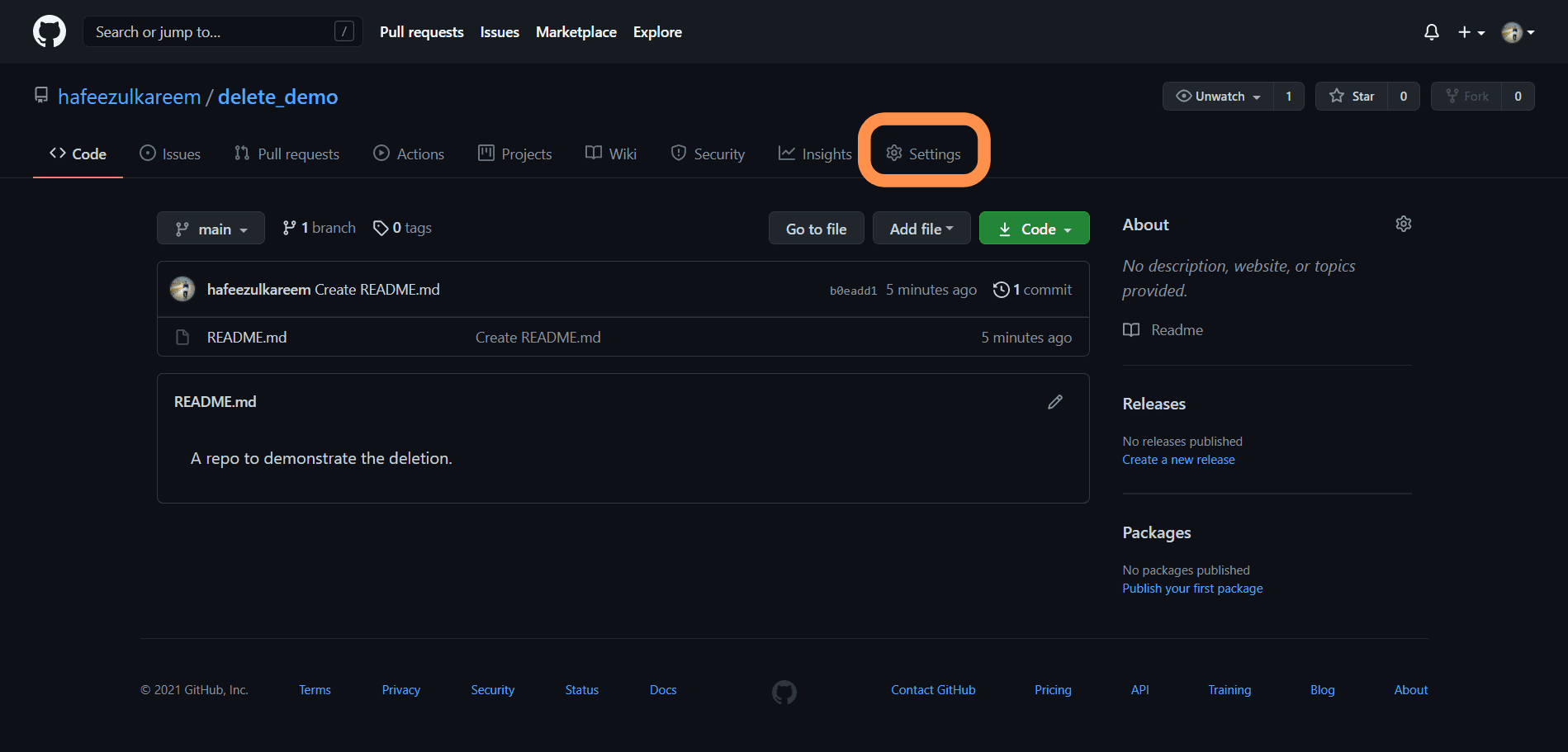 Bouton Paramètres du référentiel
Bouton Paramètres du référentiel
- Il vous dirigera vers la page des paramètres du référentiel actuel.
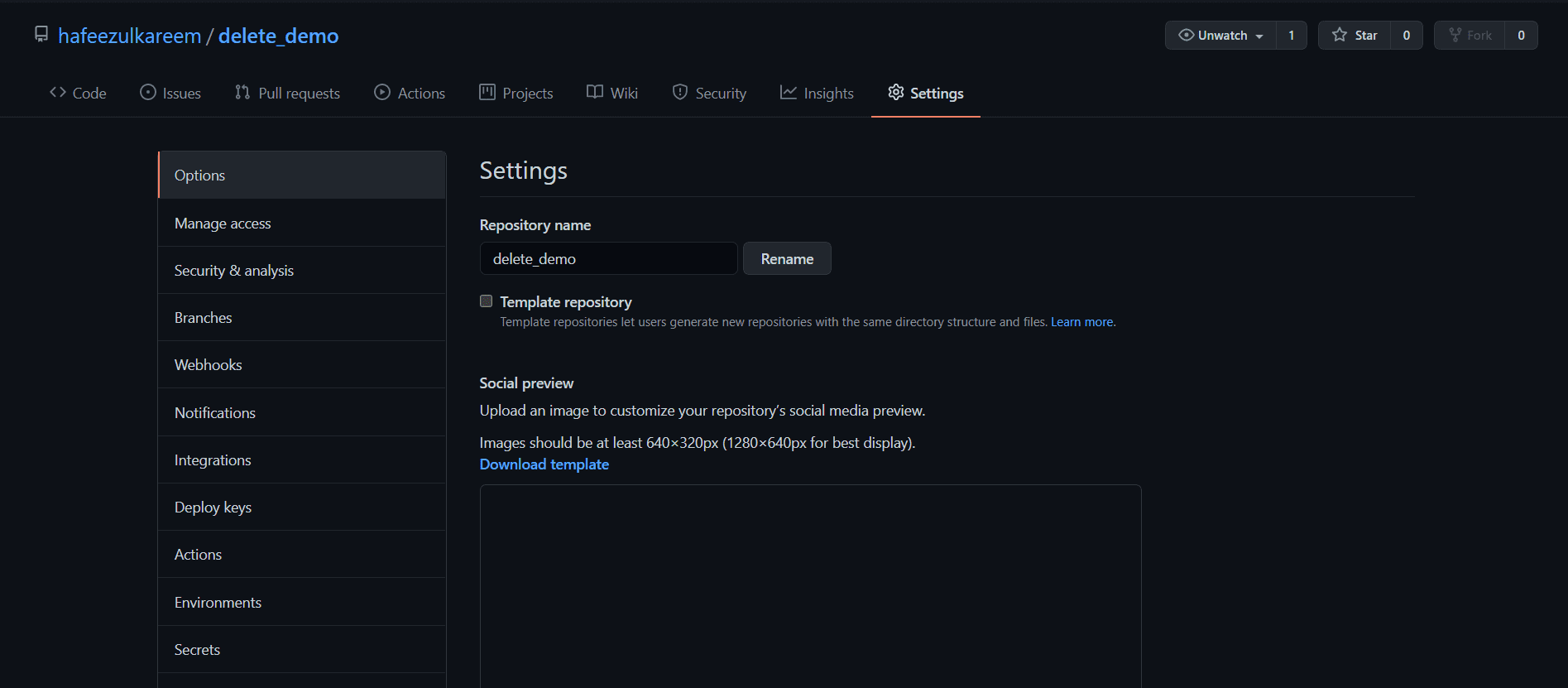 Paramètres du référentiel
Paramètres du référentiel
- Faites défiler jusqu’à la fin des paramètres, où vous trouverez une section intitulée Zone de danger.
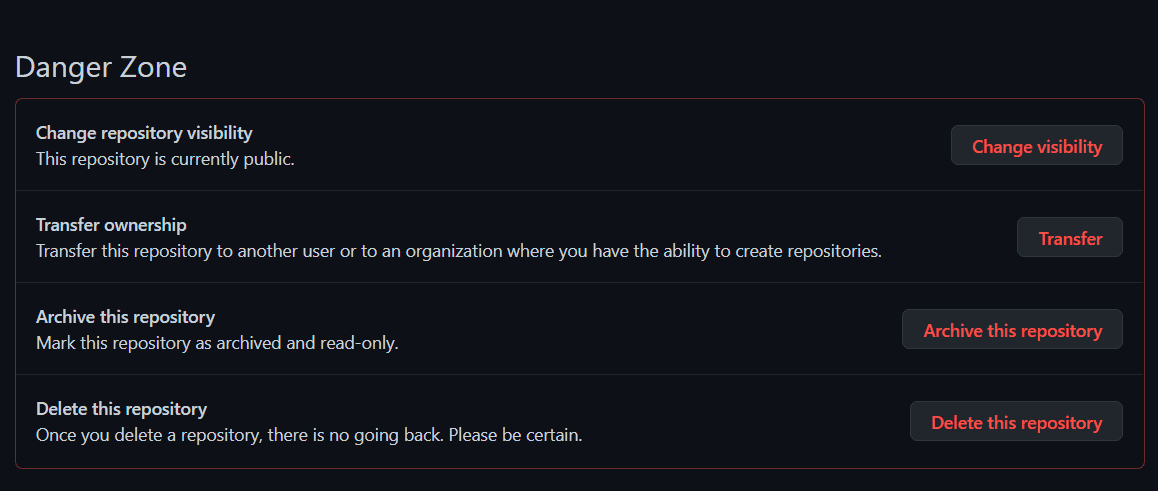 Zone dangereuse du dépôt
Zone dangereuse du dépôt
- Il y a une option appelée Supprimer ce référentiel à la fin. Et c’est la seule option qui nous intéresse en ce moment.
- Cliquez sur le bouton Supprimer ce dépôt.
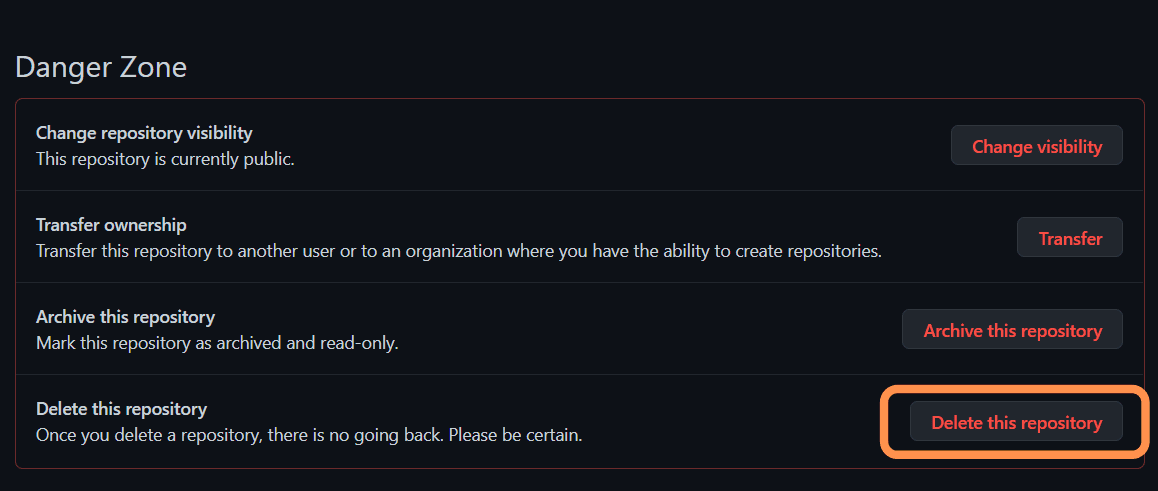 Bouton Supprimer le référentiel
Bouton Supprimer le référentiel
- GitHub nous demande de nous assurer de la suppression du référentiel avec un message d’avertissement (lisez-le). Et nous demande également de le confirmer en tapant le chemin du référentiel.
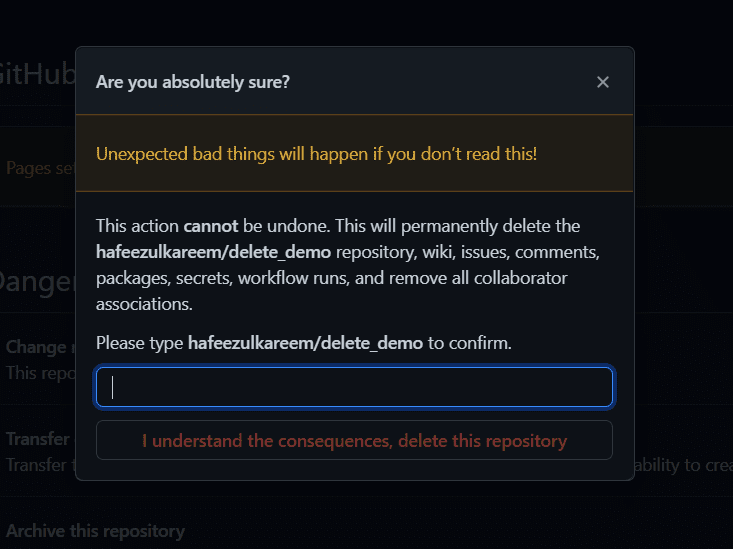 Confirmation de suppression du référentiel avec message d’avertissement
Confirmation de suppression du référentiel avec message d’avertissement
- Entrez le chemin du référentiel dans la zone de saisie, comme indiqué. Nous pouvons copier le chemin du référentiel indiqué dans le message d’avertissement pour accélérer le processus.
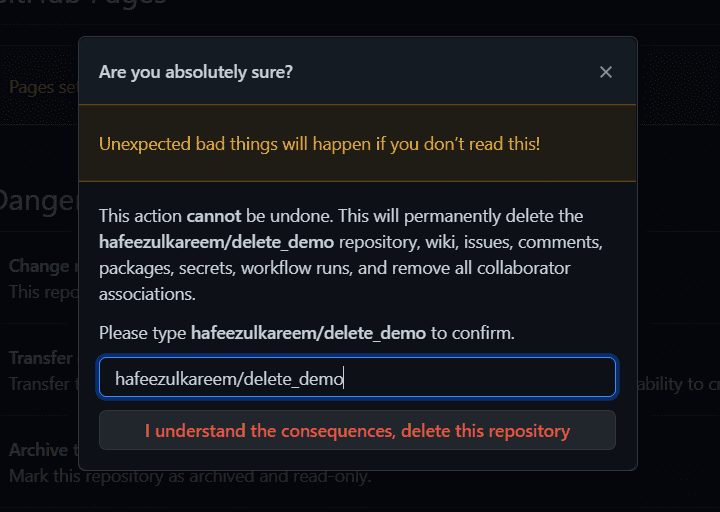 Supprimer la confirmation du référentiel
Supprimer la confirmation du référentiel
- Cliquez sur le bouton. Je comprends les conséquences, supprimez ce référentiel pour supprimer le référentiel.
- Il nous redirigera vers la page d’accueil de GitHub après la suppression et affichera un message de réussite comme suit.
 Message de réussite de la suppression du référentiel
Message de réussite de la suppression du référentiel
Enfin, nous avons supprimé le référentiel GitHub.
Existe-t-il un autre moyen de supprimer le référentiel GitHub ?
Malheureusement, pas que je sache. Il n’y a pas d’autre moyen de supprimer un référentiel GitHub pour le moment.
Restauration d’un référentiel
Que faire si vous avez supprimé un dépôt par erreur ? Y a-t-il une chance de le récupérer?
Oui, nous pouvons restaurer le référentiel à quelques exceptions près. Voyons comment restaurer notre référentiel GitHub supprimé.
Il existe deux cas où nous ne pouvons pas restaurer le référentiel.
- Le nombre de jours de dépôt supprimé dépasse 90 jours.
- Si le référentiel fait partie du réseau fork jusqu’à ce que tous les autres référentiels soient supprimés.
Voyons les étapes pour restaurer un référentiel.
- Accédez aux paramètres de votre compte GitHub.
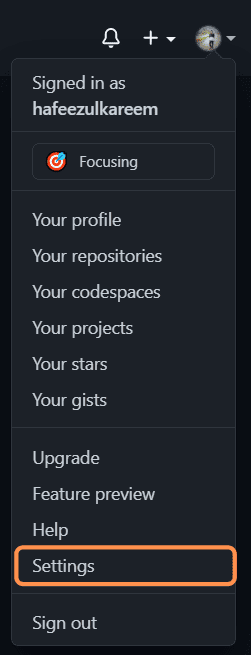 Bouton Paramètres
Bouton Paramètres
- Cliquez sur le bouton Référentiels dans la barre de navigation de gauche.
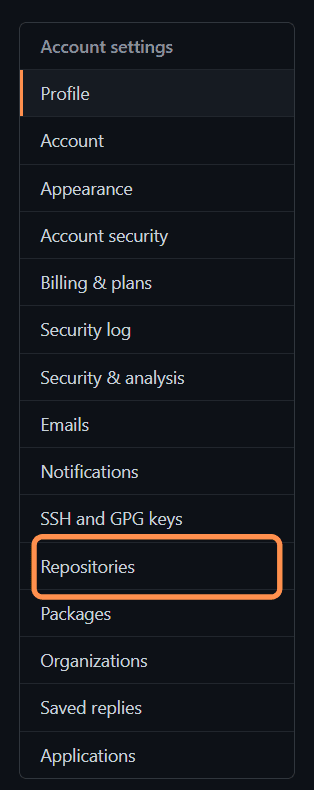 Bouton Référentiels
Bouton Référentiels
- Vous accéderez à la page des référentiels comme suit.
 Référentiels
Référentiels
- Cliquez sur le bouton Dépôts supprimés dans la section Dépôts.
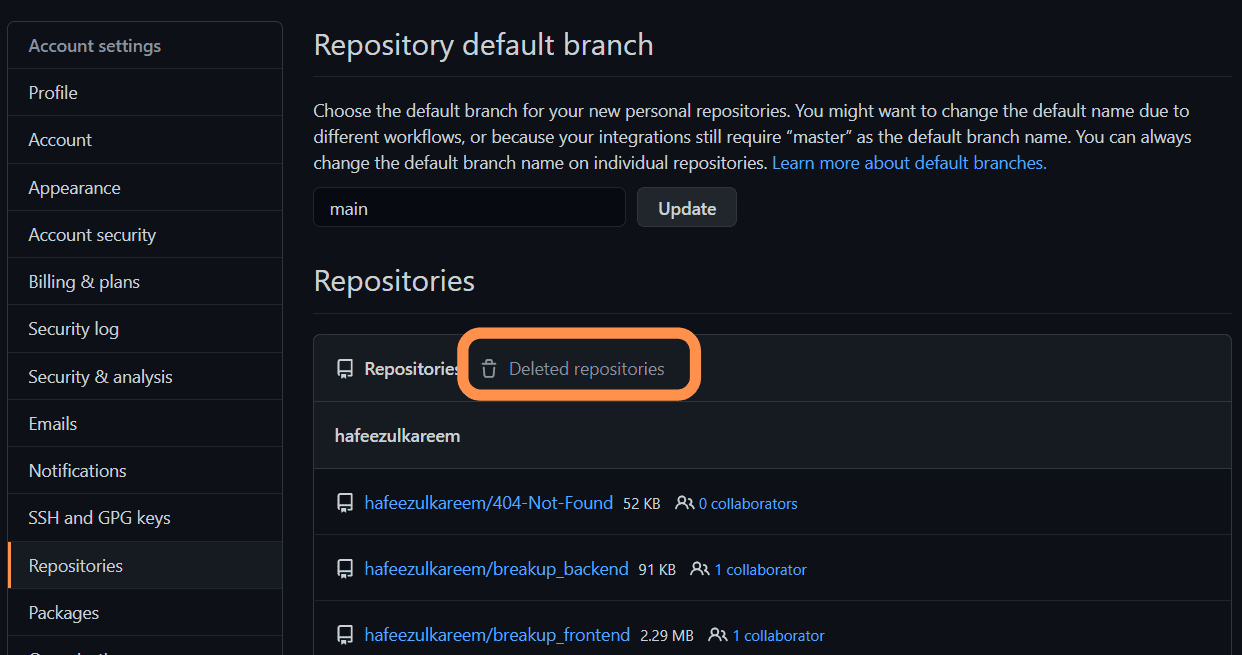 Bouton Dépôts supprimés
Bouton Dépôts supprimés
- Vous verrez tous vos référentiels supprimés comme suit.
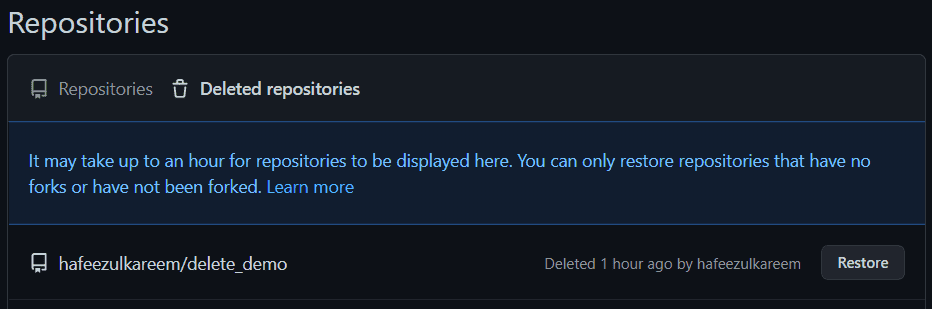 Dépôts supprimés
Dépôts supprimés
- Lisez le message d’information dans la photo ci-dessus. Comme ils le mentionnent, cela peut prendre une heure pour afficher nos référentiels supprimés dans la section.
- Une fois votre dépôt affiché dans la section Dépôts supprimés, vous pouvez le restaurer.
- Vous trouverez un bouton Restaurer à la fin de l’élément du référentiel, comme indiqué ci-dessous.
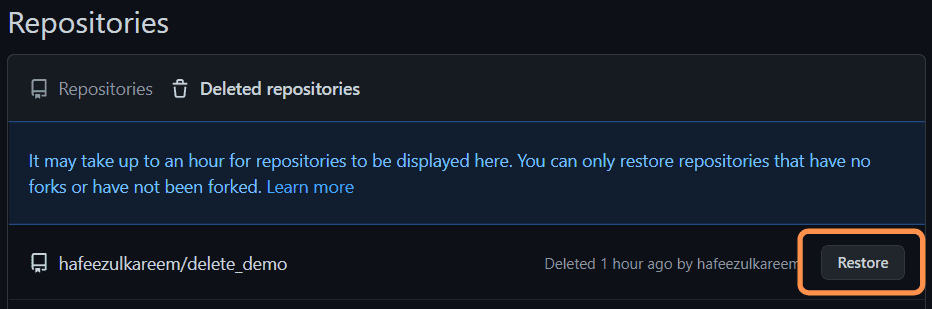 Bouton de restauration GitHub
Bouton de restauration GitHub
- Cliquez sur le bouton de restauration.
- GitHub nous montrera un modal avec un message ce qui sera restauré.
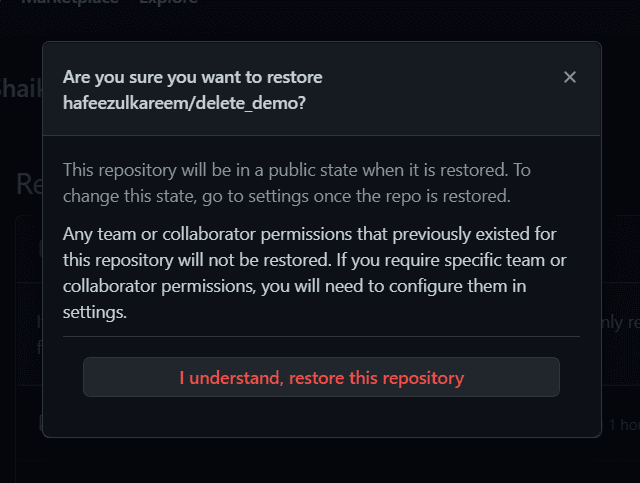 Boîte de dialogue Restaurer
Boîte de dialogue Restaurer
- Lisez le message.
- Cliquez sur Je comprends, restaurez ce référentiel pour confirmation.
- Il affichera Terminé ! message comme suit.

Accédez à la page d’accueil et recherchez le référentiel. Et voilà, vous trouverez le référentiel restauré.
Conclusion
Assurez-vous de supprimer le référentiel qui ne vous est pas utile. Et utilisez l’option de restauration au cas où vous auriez supprimé un référentiel par erreur.
Et nous pouvons sauvegarder un référentiel dans le stockage en nuage. Stocker le zip du référentiel dans un stockage cloud comme Google Drive, Dropbox, etc., pourrait nous aider à l’avenir. S’il existe une situation où la suppression d’un référentiel est incertaine, vous pouvez sauvegarder le référentiel sur n’importe quelle plate-forme de stockage cloud et le supprimer.
La sauvegarde sera utile lorsque vous supprimez un projet complexe. Créer des projets complexes ou volumineux à partir de zéro prendra beaucoup de temps. Vous pouvez sauvegarder les référentiels complexes avant de les supprimer.
Ensuite, découvrez comment vous pouvez configurer une authentification sans mot de passe pour le dépôt privé de GitHub.
Vous avez apprécié la lecture de l’article ? Que diriez-vous de partager avec le monde ?

